
Volete rendere la vostra gallery Instagram omogenea ma non sapete utilizzare i preset Lightroom? Ecco cosa dovete fare.
In questo articolo vi fornirò alcune semplici istruzioni per utilizzare i preset Lightroom e rendere la vostra gallery Instagram più attraente.
Instagram pullula di gallery che saltano all’occhio non solo per la qualità degli scatti ma anche per l’omogeneità dei colori nelle diverse foto. È indubbiamente importante avere delle abilità nel campo della fotografia per ottenere una foto che sappia comunicare e che susciti un’emozione ma, per ottenere lo stesso risultato cromatico delle gallery più amate dagli igers, è sufficiente scegliere il giusto preset di Lightroom.
Cos’è un preset?
Un preset è un insieme di parametri di colore, luminosità, toni ed effetti predefiniti e che si possono applicare a una serie di foto per renderle cromaticamente simili.
Utilizzando sempre lo stesso preset, si ottiene una gallery omogenea e sicuramente più gradevole all’occhio degli utenti che vi seguono o che capitano per la prima volta sul vostro profilo.
Potete applicare il preset alle foto con un click, trasferendo così tutte le sue impostazioni.
Si possono utilizzare preset creati altri, acquistandoli su appositi siti, oppure, se si ha dimestichezza con Lightroom, creare un proprio preset.
In entrambi i casi, si può decidere di mantenere i parametri originali per tutte le foto, oppure modificarli. Spesso le modifiche sono indispensabili perché, se non si scatta sempre nelle stesse condizioni di luce, il risultato che si otterrà sarà diverso da foto a foto.
I parametri su cui di solito è necessario intervenire manualmente sono l’esposizione, le luci e le ombre.
Come applicare un preset Lightroom alle vostre foto.
Io e la mia amica Sara, autrice del blog Trendaporter, abbiamo creato due preset autunnali da regalare a tutti coloro che vogliano cimentarsi nell’editing delle foto per Instagram.
Se li volete ricevere, basta seguire le istruzioni che trovate sul post IG 2 preset autunnali per rendere omogenea la gallery
I preset vi verranno inviati tramite dropbox e per utilizzarli dovete:
- scaricare l’app gratuita Lightroom per smartphone
- cliccare sul link che vi invierò e che vi darà accesso alla cartella in cui sono salvati i due preset e un’infografica con le principali linee guida
- cliccare sui 3 puntini che vedete a destra del nome dei preset
- selezionare ESPORTA
- scegliere dall’elenco che vi propone il vostro sistema operativo l’app Lightroom. Ora il file .dng del preset è salvato nella vostra app
- tenendo aperto il file del preset, cliccate sui 3 puntini che vedete in alto a destra
- selezionate COPIA IMPOSTAZIONI e assicuratevi che siano flaggati questi parametri:
- aggiungere all’app Lightroom la foto che volete modificare o scattatene una nuova scegliendo tra le due diverse icone in blu
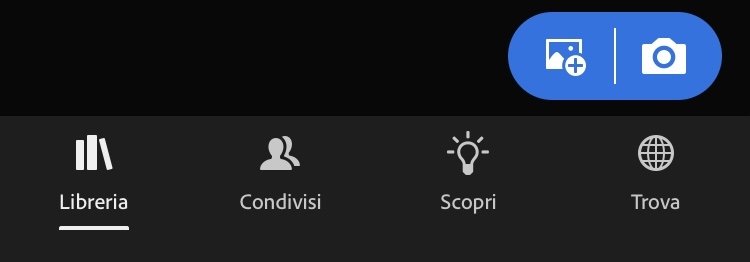
- tenendo aperta la foto, cliccate sui 3 puntini che vedete in alto a destra
- selezionate INCOLLA IMPOSTAZIONI e il gioco è fatto.
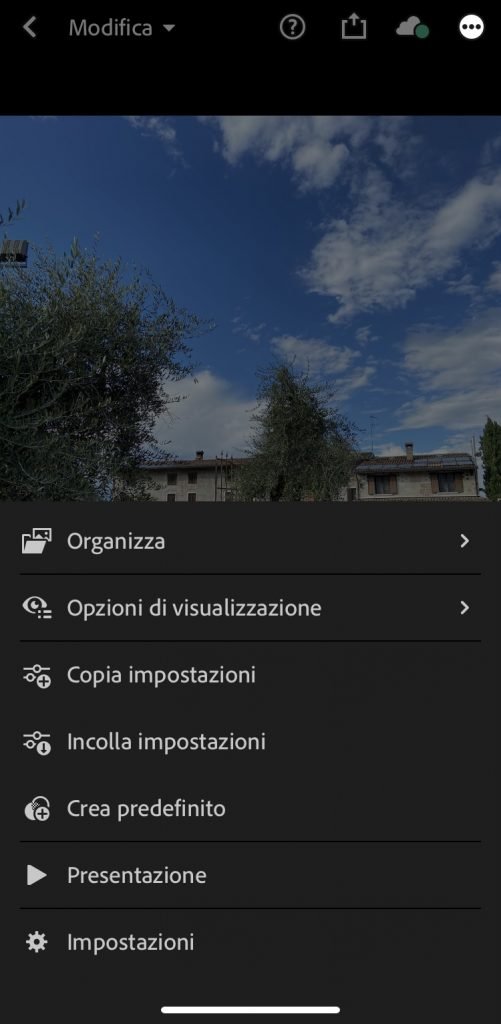
Vi mostro ora una foto prima e dopo l’utilizzo di un preset:
Come vedete la foto è cambiata parecchio: i colori sono desaturati, la luminosità è maggiore e le ombre sono quasi nulle. Dopo aver applicato questo preset, avrei potuto decidere di mantenere i colori ottenuti ma ridurre la luminosità. Oppure di mantenere la foto luminosa ma con colori più vividi. Prendendo un po’ di dimestichezza, vi potete sbizzarrire creando le combinazioni che preferite.
Spero che queste informazioni vi siano state utili. Se volete saperne di più sull’editing delle foto e sull’utilizzo dei preset Lightroom, vi invito ad entrare nel gruppo Facebook:





